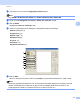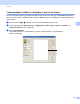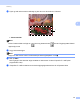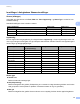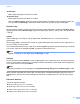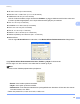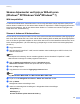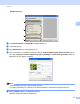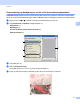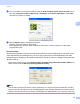Software User's Guide
Table Of Contents
- PROGRAMVAREHÅNDBOK
- Innholdsfortegnelse
- Operasjonstaster på maskin
- 1 Bruke kontrollpanelet
- Bruke skrivertaster
- Avbryt jobb
- Secure-tast (for MFC-7460DN og MFC-7860DW)
- Støtte for emulering med skrivere (for DCP-7070DW og MFC-7860DW)
- Skrive ut listen over innebygde skrifttyper (for DCP-7070DW og MFC-7860DW)
- Skrive ut listen for skriverkonfigurasjon (for DCP-7070DW og MFC-7860DW)
- Testutskrift (for DCP-7070DW og MFC-7860DW)
- Tosidig utskrift (for DCP-7070DW og MFC-7860DW)
- Gjenopprette standard skriverinnstillinger (for DCP-7070DW og MFC-7860DW)
- Bruke skannetastene
- Bruke skrivertaster
- 1 Bruke kontrollpanelet
- Windows®
- 2 Utskrift
- Bruke Brother-skriverdriveren
- Skrive ut et dokument
- Tosidig utskrift
- Samtidig skanning, utskrift og faksing
- Skriverdriverinnstillinger
- Tilgang til skriverdriverinnstillingene
- Funksjoner i Windows® skriverdriveren
- Kategorien Grunnleggende
- Kategorien Avansert
- Skalering
- Omvendt rekkefølge
- Bruk vannmerke
- Innstillinger for vannmerke
- Topp-/bunntekstutskrift
- Tonersparemodus
- Sikker utskrift (for MFC-7460DN og MFC-7860DW)
- Administrator
- Brukergodkjenning (for MFC-7860DW)
- Andre utskriftsalternativer
- Makro (for DCP-7070DW og MFC-7860DW)
- Tetthetsjustering
- Forbedre utskrift
- Hopp over tom side
- Utskriftsprofiler-kategori
- Redigere en utskiftsprofil
- Støtte
- Magasininnstillinger
- Status Monitor
- Funksjoner i BR-Script 3-skriverdriveren (for MFC-7860DW) (PostScript® 3™-språkemulering)
- Status Monitor
- 3 Skanning
- Skanne et dokument ved hjelp av TWAIN-driveren
- Skanne dokumenter ved hjelp av WIA-driveren (Windows® XP/Windows Vista®/Windows® 7)
- Skanne dokumenter ved hjelp av WIA-driveren (Windows Fotogalleri og Windows Skann og Faks)
- Bruke ScanSoft™ PaperPort™ 12SE med OCR fra NUANCE™
- Vise elementer
- Ordne elementene i mapper
- Hurtigkoblinger til andre brukerprogrammer
- ScanSoft™ PaperPort™ 12SE med OCR gjør det mulig å konvertere bildetekst til redigerbar tekst
- Du kan importere objekter fra andre brukerprogrammer
- Du kan eksportere objekter til andre formater
- Avinstallere ScanSoft™ PaperPort™ 12SE med OCR
- 4 ControlCenter4
- Oversikt
- Bruke ControlCenter4 i Hjem-modus
- Skann-kategori
- KOPIER / PC-FAX (kun MFC-modeller)
- Kategorien Enhetsinnstillinger
- Kategorien Støtte
- Bruke ControlCenter4 i Avansert-modus
- Skanne-kategori
- Kategorien PC-kopier
- KOPIER / PC-FAXS (kun MFC-modeller)
- Kategorien Enhetsinnstillinger
- Kategorien Støtte
- Tilpasset-kategori
- 5 Fjernoppsett (kun MFC-modeller)
- 6 Brother PC-FAX (kun MFC-modeller)
- 7 Brannmurinnstillinger (for nettverksbrukere)
- 2 Utskrift
- Apple Macintosh
- 8 Skrive ut og fakse
- 9 Skanning
- 10 ControlCenter2
- 11 Fjernoppsett
- Bruke Scan-tasten
- 12 Skanning (for brukere av USB-kabel)
- 13 Nettverksskanning
- Før bruk av nettverksskanning
- Bruke Skannetasten
- Stikkordliste
Skanning
47
3
256 farger
Bruker opptil 256 farger til å skanne inn bildet.
24-biters farge
Bruker opptil 16,8 farger til å skanne inn bildet.
Selv om 24-biters farge gir bilder med mest nøyaktige farger, blir bildefilen omtrent tre ganger større enn
en fil opprettet med 256 farger. Alternativet krever mest minne og bruker lengst overføringstid.
Redusere støy 3
Du kan forbedre kvaliteten på skannede bilder ved hjelp av dette alternativet. Innstillingen Reduser støy er
tilgjengelig når du bruker 24-biters farge, og skanner oppløsninger på 300 300 dpi, 400 400 dpi eller 600
600 dpi.
Lyshet 3
Juster innstillingen (-50 til 50) for å få det beste bildet. Standardverdien er 0, som representerer et
gjennomsnitt.
Du kan angi Lyshet : mot høyre eller venstre for å gjøre bildet lysere eller mørkere. Du kan også skrive inn
en verdi i boksen for å angi nivået.
Hvis det skannede bildet er for lyst, velger du en svakere Lyshet : og skanner dokumentet på nytt. Hvis bildet
er for mørkt, velger du en kraftigere Lyshet : og skanner dokumentet på nytt.
Merk
Lyshet :-innstillingen er ikke tilgjengelig når 256 farger er valgt.
Kontrast 3
Du kan øke eller redusere Kontrast : ved å dra glidebryteren mot venstre eller høyre. En økning fremhever
mørke og lyse områder i bildet, mens en reduksjon avdekker flere detaljer i grå områder. Du kan også skrive
inn en verdi i boksen for å angi Kontrast :.
Merk
Kontrast-innstillingen er kun tilgjengelig når Grå (feilspredning), Ekte grå eller 24-biters farge er valgt.
Når du skanner fotografier eller andre bilder som skal brukes i et tekstbehandlingsprogram eller et annet
grafikkprogram, bør du prøve ulike innstillinger for kontrasten og oppløsningen for å se hva som fungerer
best.
Dokument størrelse 3
Velg ett av følgende formater:
A4 210 x 297 mm (8.3 x 11.7 tommer)
JISB5182x257mm(7.2x10.1tommer)
Letter 215.9 x 279.4 mm (8 1/2 x 11 tommer)
Legal 215.9 x 355.6 mm (8 1/2 x 14 tommer)